Herstel een eerdere versie of verwijderd bestand
Gegevens in Caseware Cloud worden opgeslagen in de Amazon Web Services Server infrastructuur; het kan zijn dat deze servers op een locatie zijn gevestigd buiten het land waar u werkt. Caseware Cloud gebruikt de Amazon Web Servers in de Verenigde Staten voor gebruikers in Noord- en Zuid-Amerika, in Australië voor gebruikers in Oceanië, en in Ierland voor gebruikers in andere gebieden. Al uw gegevens, inclusief back-ups, worden in hetzelfde gebied opgeslagen. Er wordt dus niets verspreid over verschillende servers.
Caseware Cloud maakt gebruik van Amazon Glacier voor de opslag van back-ups. Opslag van data in Glacier wordt beperkt tot een enkele regio [1] [2] waardoor het niet nog naar een andere opslaglocatie wordt gekopieerd. Als u juridisch verplicht bent om uw data geografisch in, bijvoorbeeld, Europa op te slaan, dan wordt uw data ook alleen op die locatie opgeslagen.
Een eerdere versie herstellen van geüploade bestanden
Als u een geüpload bestand vervangt in Cloud kunt u alsnog makkelijk een vorige versie van dat bestand herstellen. Selecteer een bestand voor meer opties om een vorige kopie op te zoeken.
Een eerdere versie herstellen van een geüpload bestand
-
Selecteer de gewenste entiteit op de pagina Bestanden.
-
Selecteer het bestand.
-
In het deelvenster Bestanddetails kunt u onder het kopje Vorige versies een eerdere versie van het bestand selecteren.
-
Klik op Meer acties (
 ):
):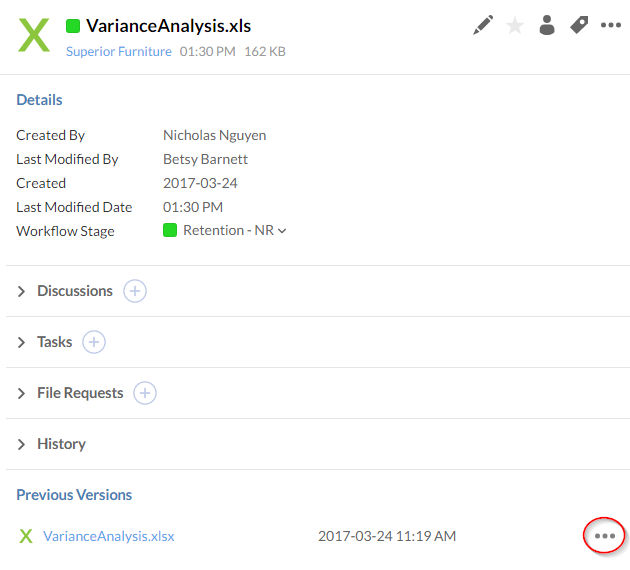
-
Downloaden - Download het bestand
-
Bekijken - Bekijk het bestand in Caseware Cloud
-
Verwijderen - Verwijder de eerdere versie permanent. Het bestand komt dan niet nog in de Prullenbak.
-
Mappen en bestanden herstellen uit de Prullenbak
Als u een map of bestand verwijderd wordt het verplaatst naar de Prullenbak. Vanuit de Prullenbak kunt u nog items terugzetten.
Mappen en bestanden herstellen uit de Prullenbak:
-
Klik op Bestanden in het Cloudmenu (
 ).
).If you want to recover a Working Papers file, select Working Papers.
-
In het linkerpaneel klikt u bij mappen op de Prullenbak om van daaruit toegang te krijgen tot uw verwijderde bestanden.
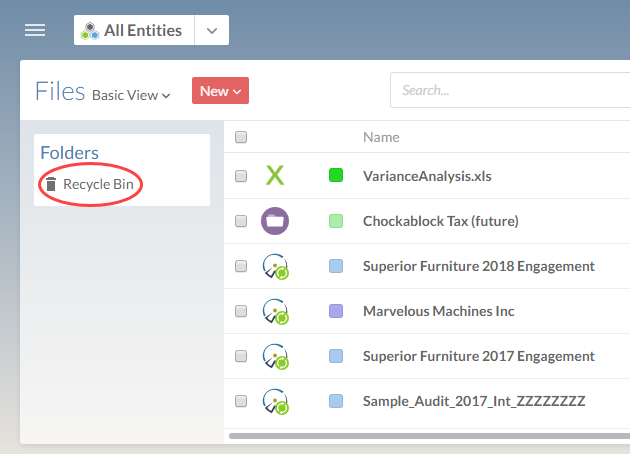
-
Select the files you want to restore
-
In het detailvenster Bestanddetails klikt u op Meer acties (
 ) | Terugzetten om het bestand weer te herstellen naar de originele entiteit.
) | Terugzetten om het bestand weer te herstellen naar de originele entiteit.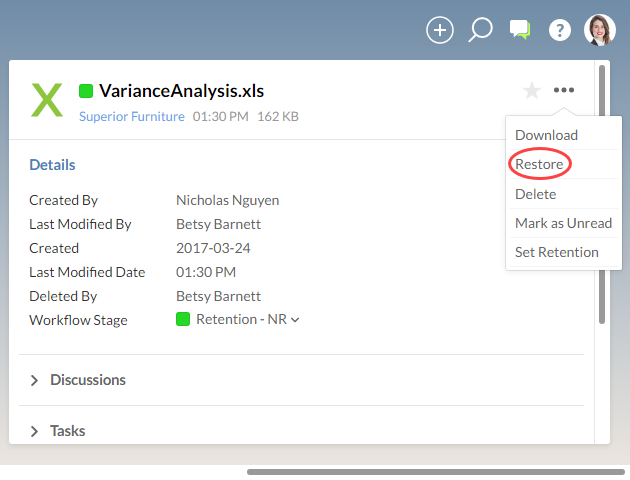
Mocht u nog problemen hebben met bestanden herstellen dan kunt u een herstelverzoek indienen bij ons supportteam. Voor meer informatie, zie Dataherstel.

